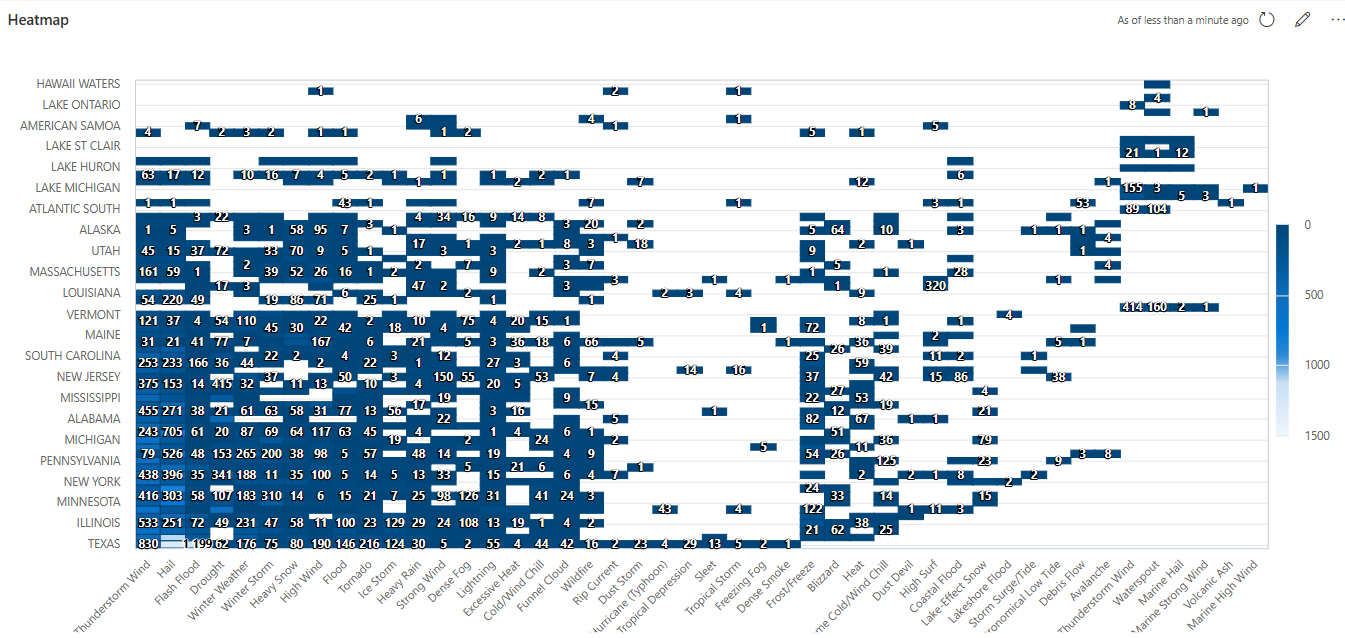Oggetti visivi specifici della dashboard in tempo reale
Tutte le visualizzazioni create nel contesto dell'operatore di rendering sono disponibili nelle visualizzazioni del dashboard. Tuttavia, le visualizzazioni seguenti sono disponibili solo nei dashboard in tempo reale e non con l'operatore di rendering.
Per informazioni su come personalizzare gli oggetti visivi del dashboard, vedere Personalizzare gli oggetti visivi del dashboard
Per informazioni generali sui dashboard in tempo reale, vedere Visualizzare i dati con dashboard in tempo reale.
Grafico a imbuto
Un grafico a imbuto visualizza un processo lineare con fasi sequenziali connesse. Ogni fase dell'imbuto rappresenta una percentuale del totale. Quindi, nella maggior parte dei casi, un grafico a imbuto è modellato come un imbuto, con la prima fase più grande e ogni fase successiva più piccola del suo predecessore.
L'esempio seguente usa i dati del database del ContosoSales cluster della Guida disponibile pubblicamente per mostrare il numero di vendite per rondelle e essiccatori in Canada rispetto alla somma totale delle vendite nel 2007.
Query di esempio
let interestingSales = SalesTable
| where DateKey between (datetime(2007) .. datetime(2008))
| join kind=inner Products on ProductKey;
let totalSales = interestingSales
| summarize sum(SalesAmount)
| extend Name="Total";
//totalSales
let homeAppliancesSales = interestingSales
| where ProductCategoryName == "Home Appliances"
| summarize sum(SalesAmount)
| extend Name="Home Appliances";
//homeAppliancesSales
let washersAndDryersSales = interestingSales
| where ProductCategoryName == "Home Appliances"
| where ProductSubcategoryName == "Washers & Dryers"
| summarize sum(SalesAmount)
| extend Name="Washers & Dryers";
//washersAndDryersSales
let canadaSales = interestingSales
| where ProductCategoryName == "Home Appliances"
| where ProductSubcategoryName == "Washers & Dryers"
| where Country == "Canada"
| summarize sum(SalesAmount)
| extend Name="Canada";
//canadaSales
totalSales
| union homeAppliancesSales
| union washersAndDryersSales
| union canadaSales
| project Name, SalesAmount=sum_SalesAmount
| sort by SalesAmount desc
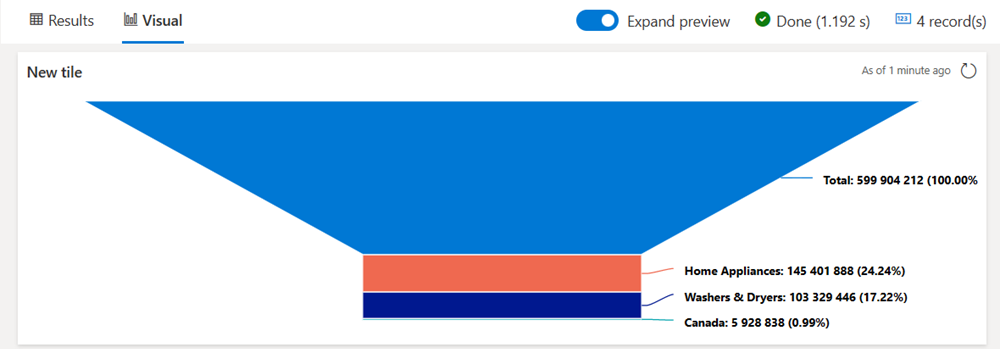
Strumento Heatmap (Mappa termica)
Una mappa termica mostra i valori per una variabile principale di interesse tra due variabili dell'asse come griglia di quadrati colorati.
Per eseguire il rendering di una mappa termica, la query deve generare una tabella con tre colonne. I dati usati per il campo valore devono essere numerici. Le colonne che verranno usate per i valori x e y usano le regole seguenti:
- Se i valori nella colonna x sono nel
stringformato , i valori nella colonna y devono essere nelstringformato . - Se i valori nella colonna x sono nel
datetimeformato, i valori nella colonna y devono essere numerici.
Nota
È consigliabile specificare ogni campo dati, invece di consentire allo strumento di dedurre l'origine dati.
Query di esempio
StormEvents
| summarize count(EventId) by State, EventType